Mitä tietää
- Avaa Google Drive. Valitse Uusi+ > kansio. Nimeä kansio Diamallit ja valitse Luoda. Luo malli tietokoneellesi.
- Klikkaus Tiedosto > Tallenna nimellä > ODF esitys (.odp) ja nimeä se. Siirry Google Driveen Diamallit kansio. Klikkaus + > Tiedoston lataus.
- Vuonna Diamallit kansio, napsauta mallia hiiren kakkospainikkeella. Valita Tee kopio. Nimeä se uudelleen ja tee muutokset.
Tässä artikkelissa kerrotaan, kuinka voit luoda ja käyttää ilmaisia Google Slides -malleja joko luomalla ne tietokoneellasi olevalla ohjelmistolla ja lähettämällä ne ODP-muodossa tai muokkaamalla olemassa olevia malleja Slides-galleriassa esityksiä varten.
Luo ulkoisia malleja Google Slidesille
Toisin kuin Google-dokumenttien ja Google Sheetsin kanssa, et voi vain kopioida ja liittää paikallisesti luodun mukautetun esityksen sisältöä Google Slides -tiedostoon. Lataa ne sen sijaan tuetussa .odp-muodossa. Pienellä työllä voit käyttää mukautettuja malleja, jotka on luotu LibreOfficella tai MS Officella. Koska et voi lisätä uusia malleja Slides-malligalleriaan, sinun on ensin luotava uusi kansio, joka sisältää mukautetut mallit. Voit luoda paikallisesti luodun mukautetun mallin seuraavasti:
-
Avaa Google Drive. Valitse Uusi+ > kansio. Nimeä kansio Diamallit ja valitse Luoda. Tämä on tehtävä vain kerran.
-
Luo uusi mukautettu malli paikallisesti asennetussa sovelluksessasi.
-
Kun olet valmis, napsauta Tiedosto > Tallenna nimellä (tai kirjoita Ctrl + Siirtää + A).
-
Valitse ODF esitys (.odp) tiedostomuodoksi.
Koska Google Slides ei tue MS Office -tiedostomuotoa, sinun on tallennettava tiedostot .odp-tiedostotunnisteella.
-
Anna esitysmallillesi sen käyttöön sopiva nimi.
-
Siirry Google Driveen Diamallit kansio.
-
Klikkaus + ja napsauta sitten Tiedoston lataus.
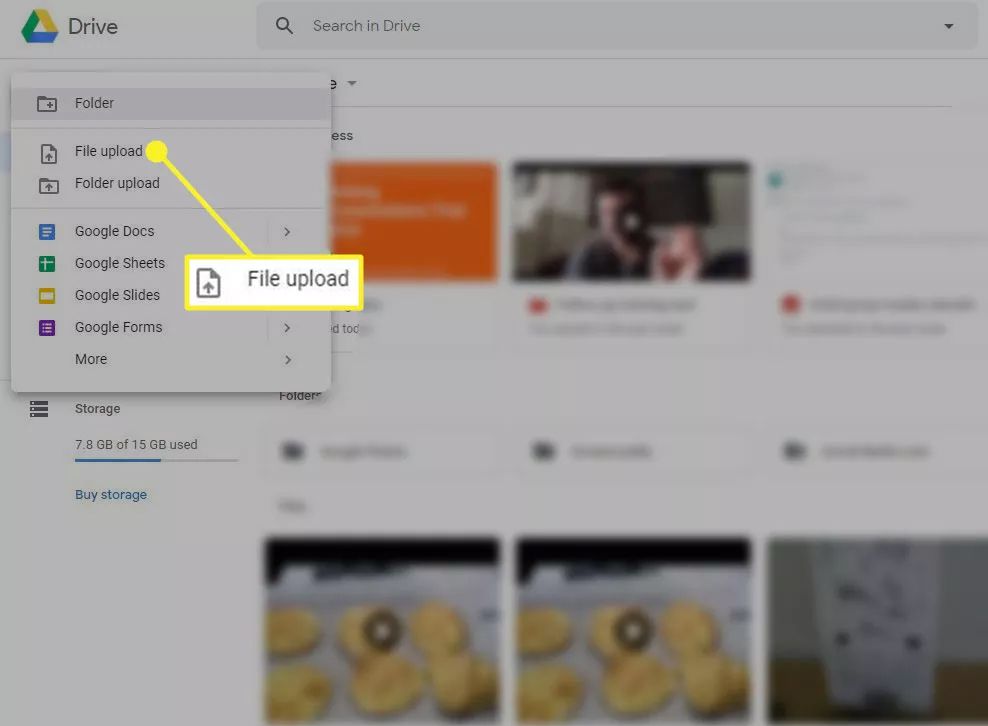
-
Etsi juuri luotu mallitiedosto ja lataa se kansioon.
Kuinka käyttää mukautettuja malleja
Nyt kun olet luonut ja ladannut uuden mallin, et voi vain avata sitä ja lisätä sisältöä. Kun teet niin, malli ei ole enää malli, vaan tavallinen esitystiedosto. Tee sen sijaan seuraava:
-
avaa sinut Diamallit kansio.
-
Napsauta hiiren kakkospainikkeella mallia, jonka kanssa haluat työskennellä.
-
Valita Tee kopio. Luo kopion mallista, jota haluat käyttää. Uusi laskentataulukko ilmestyy Diamallit-kansioon ja tiedoston nimi alkaa Kopio.
-
Napsauta hiiren kakkospainikkeella tiedoston nimeä ja napsauta sitten nimeä uudelleen. Anna esitykselle yksilöllinen nimi, niin voit avata sen ja lisätä sisältöä. Koska olet tehnyt kopion alkuperäisestä esityspohjasta, malli on edelleen ehjä ja sitä voidaan kopioida niin monta kertaa kuin tarvitaan.
Luo malli Google Slides -mallista
Jos sinulla ei ole ohjelmistoa, kuten LibreOffice, omien mukautettujen mallien luomiseen, olet epäonninen. Sen sijaan voit vaihtaa jotakin ilmaisista malleista diamalligalleriassa
-
Avaa yksi malleista Google Slides -malligalleriassa.
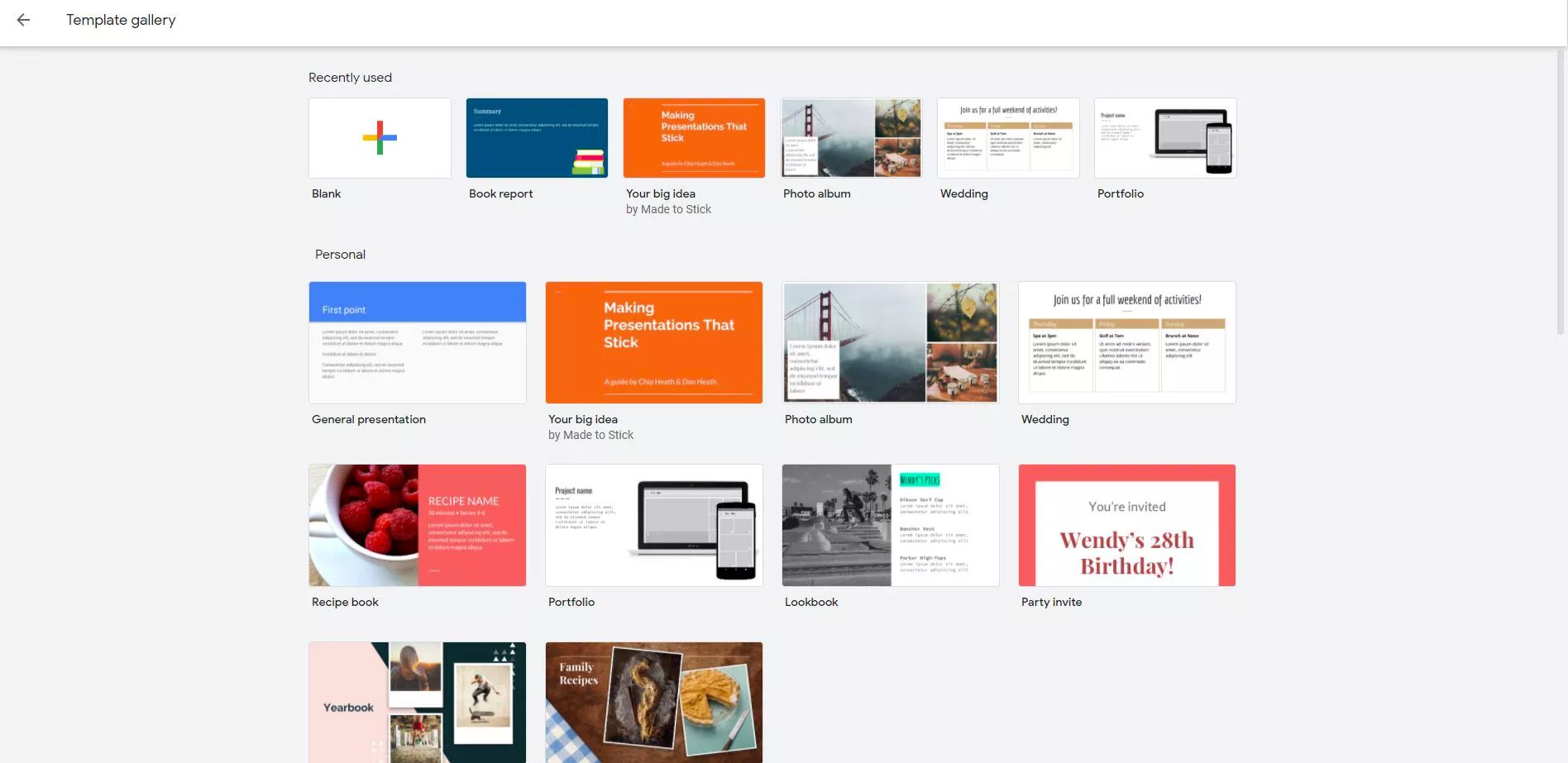
-
Muokkaa mallia tarpeidesi mukaan.
-
Nimeä malli uudelleen valitsemalla nykyinen nimi (vasemmassa yläkulmassa) ja kirjoita uusi.
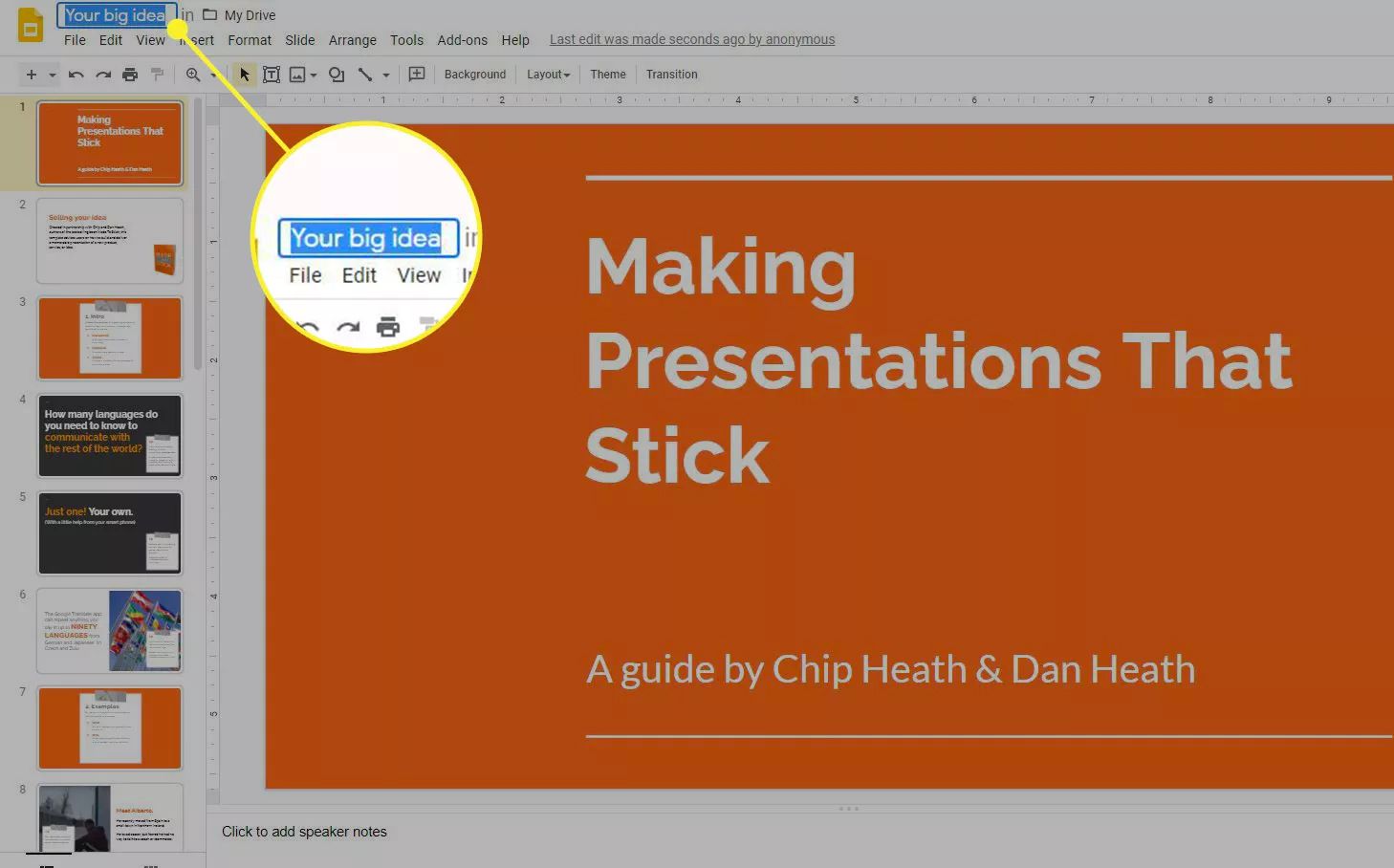
Anna uudelle mallille sopiva nimi, kuten työnkulkumalli tai projektimalli.
-
Muokkaa suunnittelu tarpeidesi mukaan. Kun muutokset on tehty, uusi malli tallennetaan Omaan Driveen. Älä lisää sisältöä malliin tällä hetkellä.
